Equation Editor a Microsoft Office Word 2018
a következő lépéseket kell követni, hogy hozzon létre egy olyan képlet:
Válassza ki a Beszúrás lap. A szimbólumok csoportban válassza ki a képlet bar. Tervező ablaktábla nyílik meg. Munka képletek.
Most megadhat egy képletet a rendelkezésre álló hely.
Ábra. 1. Panel tervező. Munka képletek
Ismerjék az interfész panel Munka képletek. Panel az alábbi három csoportba sorolhatók: szolgáltatás. Szimbólumok. Szerkezetét.
Csoport Service
Húr Formula-csoport szolgáltatás lehetővé teszi a felhasználó számára, hogy hozzon létre egy új formula, vagy válasszon egy létező formula a gyűjteményből.
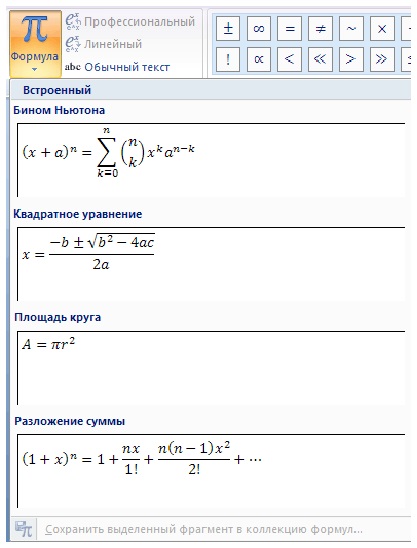
Ábra. 2. Almenü formula egy gyűjtemény
A felhasználó töltse ki ezt a gyűjteményt.
Húr Professional lehetővé teszi, hogy átalakítsa a képlethez formájában kétdimenziós kijelző szerint az általánosan elfogadott szabályok matematikai kifejezések.
Vonal Lineáris átalakítja a képletet lineáris formában a könnyebb szerkesztésre.
Húr Plain text tesz szöveget, amely nem egy matematikai kifejezés a képlet.
A jobb alsó sarokban a formula egy mutató, amely fut ablakban
Formula paraméterek:
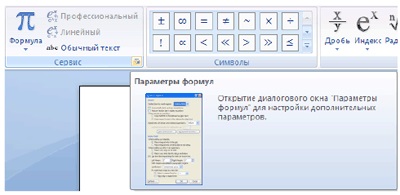
Ábra. 3. A mutatót az ablak paramétereinek képlet
Ebben az ablakban megadhatja a betűtípus, helyzete, igazítás, képletek, paraméterek AutoCorrect matematikai jelek, nevek karakterfelismerés matematikai függvényt.
Csoport szimbólumok
Csoport szimbólumok tartalmazza azokat az alapvető matematikai szimbólumokat, görög betűk, üzemeltetők, a szám nyilvánosságra sor alapvető matematikai szimbólumokat.
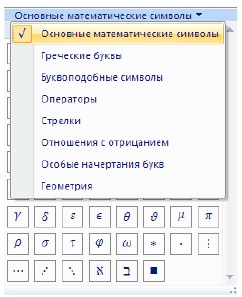
Ábra. 4. Menü csoport szimbólumok. A fő vonal a matematikai szimbólumok
Csoport felépítése
Csoport szerkezet tartalmaz frakció sablonokat. Index. Radikális és mások. Tegyük nyitott frakció sablont.
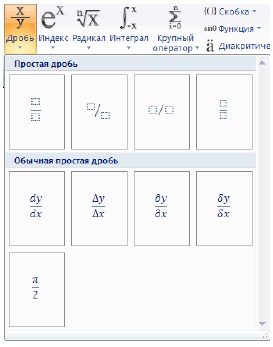
Ábra. 5. A képernyő frakció minta
Téglalapok - egy helykitöltő rendelkezésre arra, hogy a kívánt betű vagy mellékel egy másik sablont.
Egy sor általános képletű
Készítsen kis számítási képlete két pont közötti távolság:
Válassza ki a Beszúrás lap. A szimbólumok csoportban válassza ki a képlet bar. Tervező ablaktábla nyílik meg. Munka képletek.
Hívóbillentyűzetről levél és a d „=” jel.
Nagyítás csoportonként. válasszon ki egy sablont négyzetgyök.

Ábra. 6. csoportonként
Válassza helyőrzővel válasszon ki egy csoportot konzolt. válassza zárójelben.
Kattints a helykitöltő, a doboz lesz kiválasztva.
A csoport index, hogy válasszon egy sablont index. helyőrzők sablon jelenik meg a képletet, hogy az X szimbólumot, és az alsó index 1 a megfelelő mezőkben.
Kattintson egy sablont, ezért van kiemelve, hogy egy mínusz jel.
Hasonlóképpen, hogy a karakter X és az alsó index 2.
Kattintson a sablon konzolok, ez van kiválasztva, majd válasszon ki egy sablont felső index, töltse ki a felső mező jelképe 2.
Jelölje ki az összes csoport kifejezést, tedd a plusz jel.
Hasonlóképpen, tárcsázza a második kifejezés.
Szerzett egy képlet lehet a gyűjtemény képletek, ha azt tervezi, hogy használja azt a jövőben.
Listájának megtekintése képletek és válassza a Mentés másként új formula. Egy ablak nyílik meg új szabványt blokk.

Ábra. 7. Hozzon létre egy új szabvány ablak egység
Automatikus javítás matematikai szimbólumok
Little formula lehet, hogy egy szöveges dokumentumot az automatikus javítás matematikai szimbólumokat.
Annak érdekében, hogy az Automatikus javítás matematikai szimbólumok követnie kell a következő lépéseket:
Befejeződött a kód érvényesítéséhez nyomja meg a szóköz, adja vagy beállítási pont.
kompatibilitás
Ahhoz, hogy teljes mértékben kihasználni a képességeit a számítógép operációs rendszer csak egy előre telepített programok nem lesz elég
18.61kb. 1 p.
„Általános jellemzői a szövegszerkesztő Szó»
136.46kb. 1 p.